教你玩转群晖nas之影音篇(二):PLEX影音媒体播放平台的使用安装方法教程
创作立场声明:
通过“玩转群晖NAS”系列文章,记录自己的折腾历程,也将折腾学习到的内容分享给各位,和大家一起玩转群晖NAS!目录
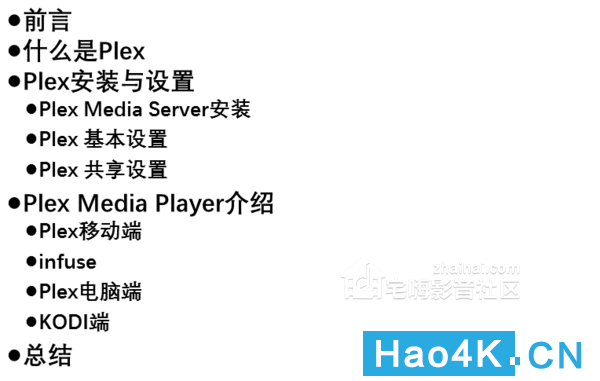
前言
理想中,作为家庭影音媒体中心的NAS,应是在家、在办公室、在旅途,或者任何一个地方,都能随时观看、访问及分享,NAS中的电影、电视剧、音乐和照片。在“玩转群晖NAS”系列的影音篇一中,给大家介绍了群晖NAS的神级下载工具Transmission。今天咱们讲讲家庭影音媒体中心的核心——媒体播放平台。目前网络上有众多优质的NAS媒体播放平台,既然我们的需求不仅是本地播放,亦能随时随地的远程访问,因此我们需要一个更全面性的媒体播放平台,今天就带大家认识这位全面性的选手——Plex。
什么是PlexPlex
官网地址:PlexPlex
PlexPlex是一套媒体播放器及媒体服务器软件,它能让用户整理在电脑、NAS、XBOX等设备上的电影、音乐、电视和图片文件,以供流至移动设备、智能电视和电子媒体播放器上。用户可透过任何安装了Plex前端媒体播放器“Plex Media Player”的设备,管理及播放在一台运行“Plex Media Server”的远程计算机或NAS上的多媒体文件。

这里必须要称赞的是
Plex有很精美的界面设计;
它能自动加载NAS上的电影、电视剧的影视信息,并以照片墙的形式展现出来;
可以按照自己喜爱的分类方式,自由创建资源库;
并且你能非常轻松的将你希望分享的媒体内容,分享给你的家人或者朋友;
可轻松远程访问、观看;
以上这些都是免费的。
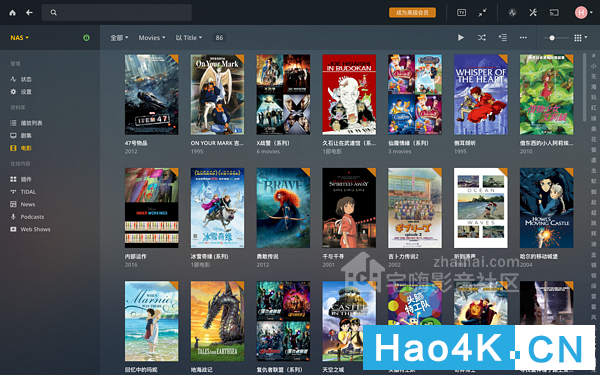
Plex应用支持众多平台和设备,比如Android TV、Apple TV、智能电视等使用流媒体传输的设备;
Android、iOS的移动设备;也支持win和macOS系统的电脑;支持部分Home Accessories智能设备;
甚至支持PlayStation、NVIDA SHIELD、Xbox One等游戏主机。
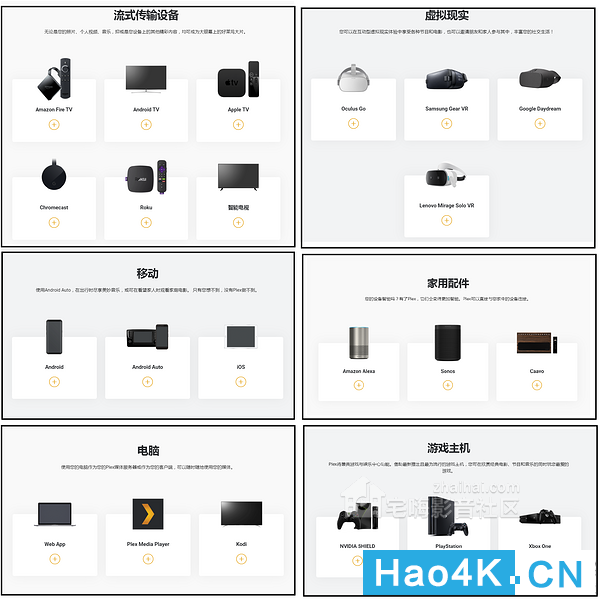
只需要在官网注册一个Plex账户,即能免费使用Plex的绝大部分功能,当然用户也能以收费的方式体验更高级的功能。
Plex账号注册极其简单,只需要一个邮箱即可。
免费
各平台Plex Media Server的安装和使用
Windows、macOS、安卓TV、KODI等平台Plex Media Player安装和使用(本地和远程均可)
收费
移动iOS端或者安卓端,可通过一次性内购来实行正常的使用。(当然可以通过其他方式达到免费使用,后面会详细讲)Plex Pass,通过进阶高级功能增强Plex体验(实现视频转换硬解码等等)。官网可以申请30天免费试用。
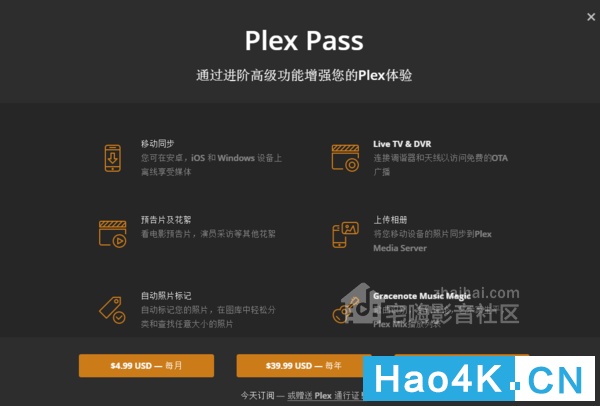
这里需要特别说明的一点是,Plex不支持ISO,VIDEO_TS和其他磁盘映像格式,也就是说Plex不支持原盘。如果你混PT,下载的都是蓝光原盘,那么Plex不适合。。
我一般在PT站都找MKV格式的下载。这里也有官方对于这个问题的解释:官方解释
Plex安装与设置
前面简单提到Plex的工作原理,首先在群晖NAS上安装Plex服务“Plex Media Server”,然后通过安装在移动iOS端、本地macOS端、电视盒子和智能TV上的媒体播放器“Plex Media Player”管理和播放群晖NAS上的电影、电视剧。下面我们详细讲讲基于群晖NAS的Plex安装及相关设置。
PlexMedia Server安装
1.在群晖套件中心搜索“plex”,会出现第三方应用“Plex Media Server”,点击安装。
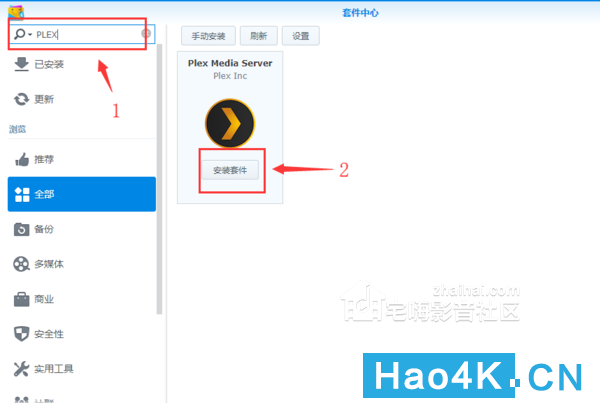
2.安装完成后,可在主菜单中找到相应的快捷方式,亦可直接打开该套件。跳转至Plex Web页面,这里输入Plex账号登陆。
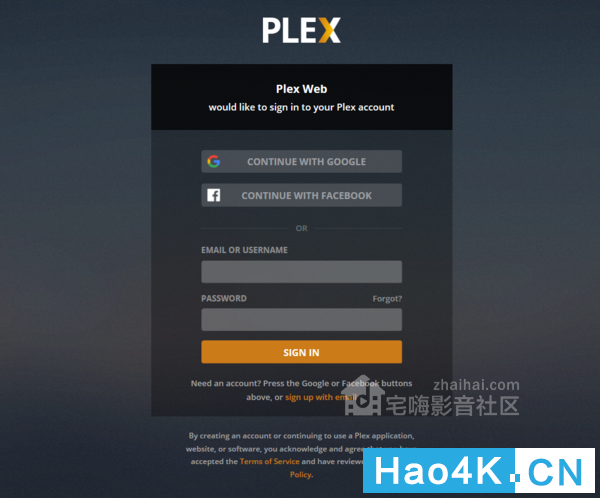
3.登陆后即会显示一系列提示信息,然后进入服务器设置。可以选择自己中意的服务器名称,我仍然使用群晖服务器的名称NAS。记得勾选“允许我在家庭外访问我的媒体”。
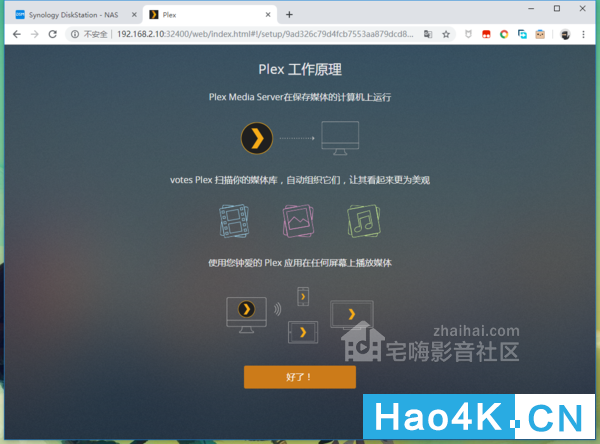
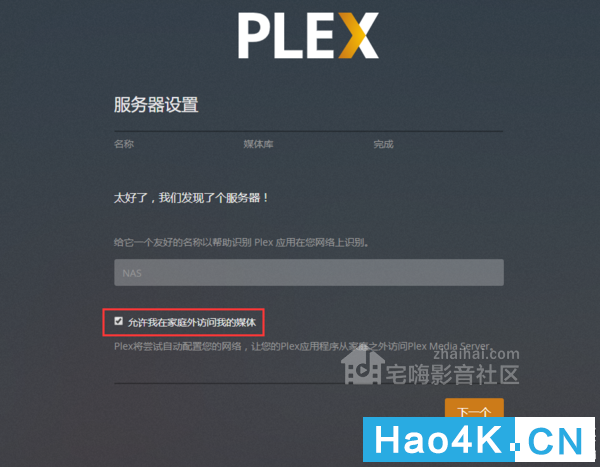
4.下一步进入媒体库的设置。添加媒体库,可以看到媒体库的五种分类,分别是电影、电视剧、音乐、照片和其他影片。在各自的分类中,有对应的“代理”(即刮削器)来自动识别文件信息,并使用独立的显示规则来展示文件信息(即海报墙展示)。
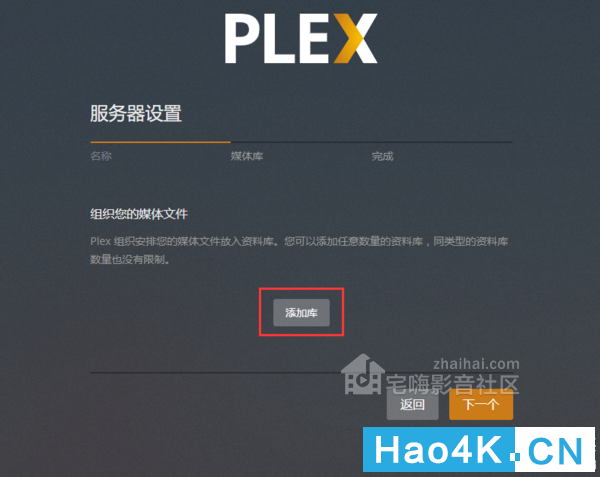
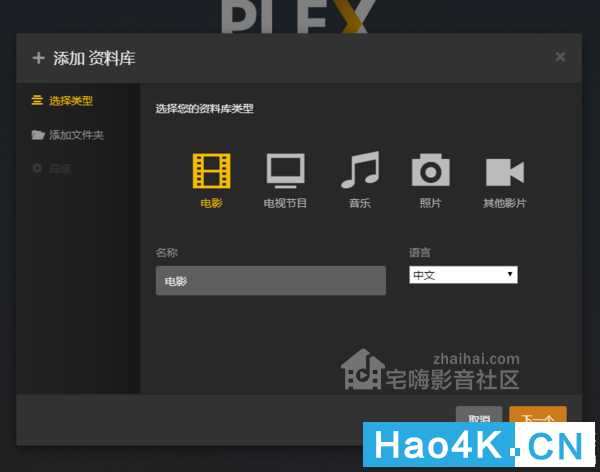
5.对于资源库的设置,我的想法是将NAS中的电影、动画电影等规划到“电影”这个类型中,命名为“电影”,电视剧、纪录片等划到“电视节目”类型中,命名为“剧集”,将动漫划到“电视节目”类型中,命名为“动漫”。

1:在设置资源库“电影”时,先选择电影类型,名称填“电影”,为了方便刮削信息,语言选择中文(如上图);然后添加NAS中的文件夹,选择储存空间“volume1”,然后选择文件夹“movie”(所有下载的电影及动画电影均存放于共享文件夹“movie”中)。路径应该是“/volume1/movie”。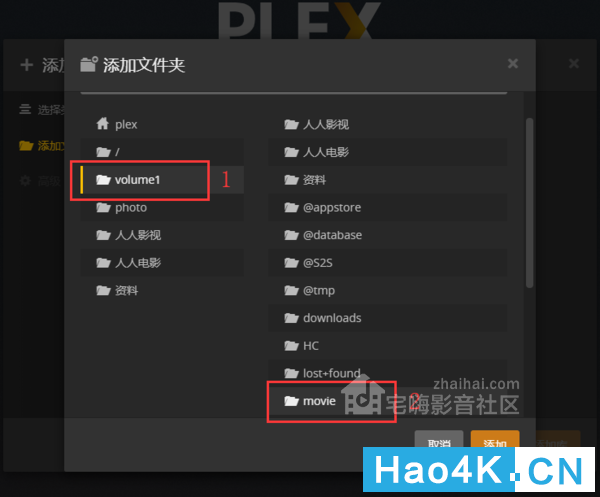
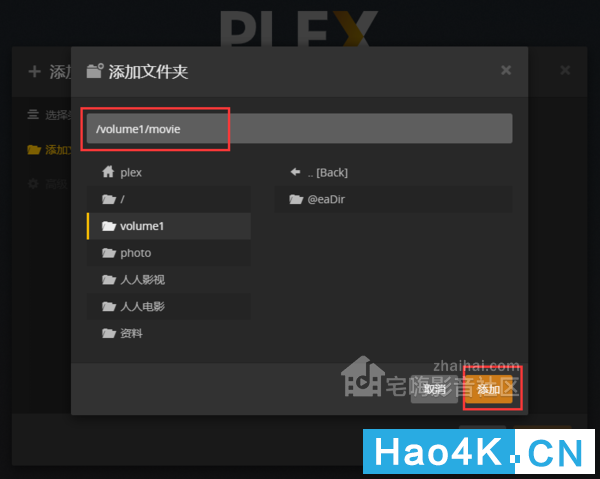
添加后,继续设置。将“代理”项改为“The Movie Database”,对应下方的设置国家更改为中华人民共和国。到此,资料库“电影”添加完成。
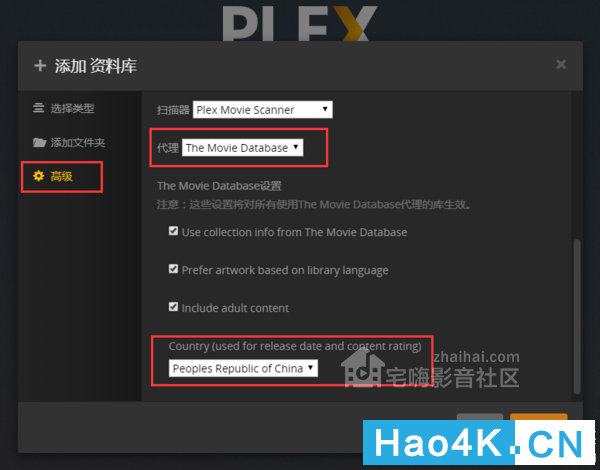
2:在设置资源库“剧集”时,步骤类似。选择“电视节目”类型,填写名称“剧集”,语言选择中文。
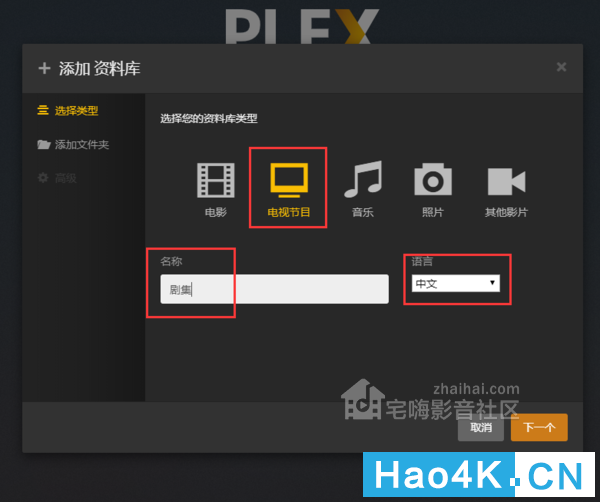
选择存放电视剧和纪录片的共享文件夹“TV”。

另外提一句,每个资源库都可以添加多个文件夹,比如我再添加储存空间volume1中的“人人影视”。后面“高级”设置和前面的一样,最好选择代理也选择“The Movie Database”。
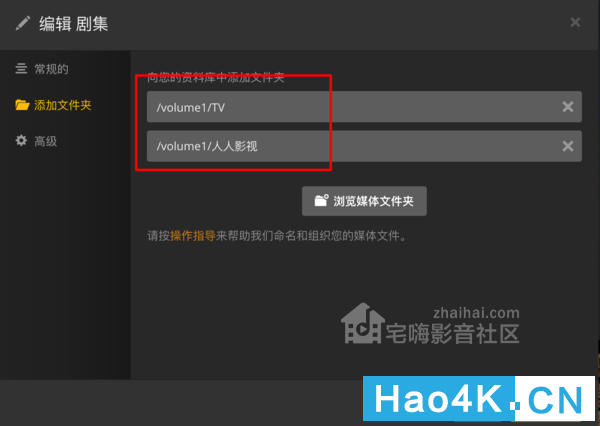
资源库“电影”和“剧集”都设置好后,“PlexMedia Server”的安装就完成了。
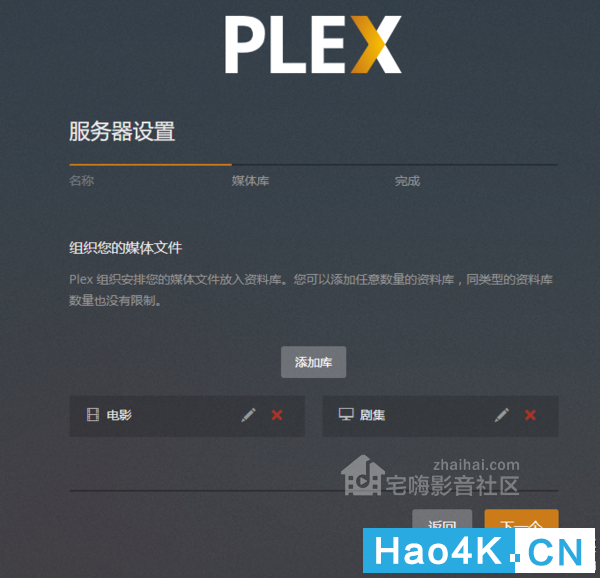
页面会自动跳转到Plex Web端管理页面,并开始自动整理刚才添加的文件夹内的影视信息。
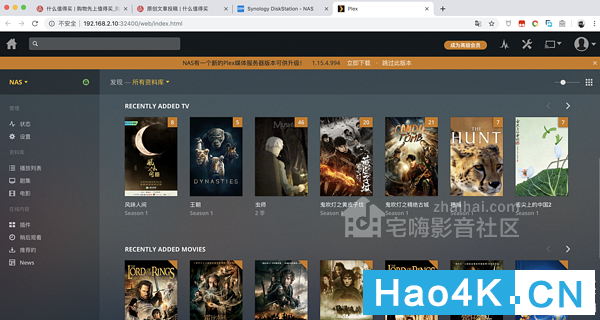
Plex基本设置
下面介绍Plex的基本设置和一些个人推荐设置。
1.基本设置——“网络”
打开Plex Web页面右上角工具图标,进入设置界面。

在“常规的”选项中可设置语言。“质量”选项中,建议将Internet网络视频质量设置为“2Mbps,720p”,即外网远程观看时的视频质量。
Plex远程播放的规则是当原视频质量大于此处设定的720p时,则会启动视频转码,而这里只能利用CPU进行软解(购买Plex pass可硬解,不过群晖貌似没有GPU驱动无法硬解?)。
群晖CPU性能不足时,就会有卡顿情况。实测可流畅播放码率较低的1080P电影、电视剧,因此远程观看一下人人影视的剧集还是很轻松的。
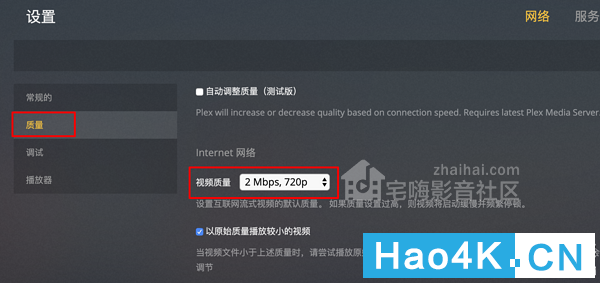
2.基本设置——“服务器”
1)远程访
问初次登陆时,远程访问这一栏会显示红色的感叹号,“在您的网络外部不可用”。这种情况下,是无法使用Plex官方的远程访问的。
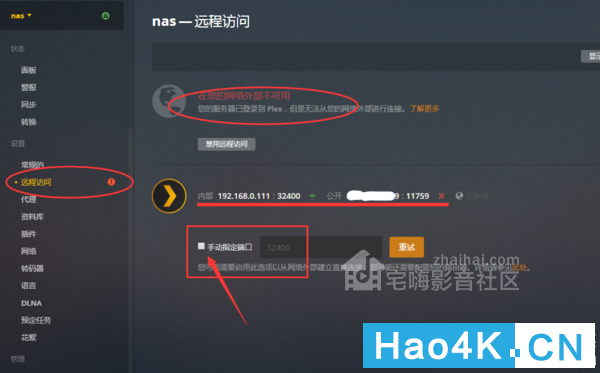
远程访问时,实际是这种情况:
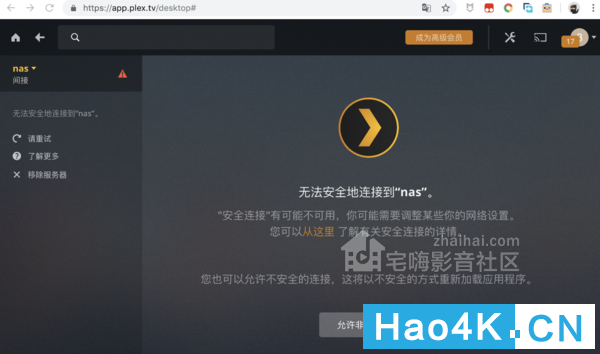
要解决远程访问这个问题,必须具备两个条件,一是需要公网IP,二是设置端口转发。
在具备公网IP的前提下,首先在路由器中设置端口转发,外网端口和本地内网端口均设置为32400。具体操作可参考我的原创《玩转群晖NAS:公网IP下,群晖NAS的远程访问》。
然后在Plex远程访问设置页面(如上图),将页“手动制定端口,32400”项选上,点击重试。这时,红色变成了绿色,连接畅通,在外网就能正常的远程的访问了。
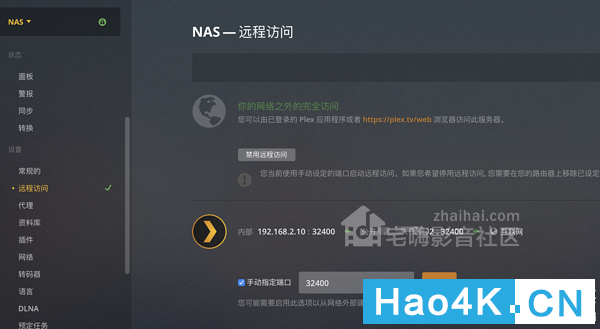
2)代理
Plex的“代理”可以理解为KODI中的刮削器。“代理”对于Plex的正常使用,起着至关重要的作用。可以说如果没有设置好代理,Plex海报墙简直没法用!Plex中代理的重要性,加上其特殊性,我觉得有必要单独写一篇来介绍“代理”的设置。
3)语言
这里的语言设置,是在播放电影时,音轨和字幕的选择设置。按照下图的设置,播放外语影片时,首选音轨为英语,始终选择显示字幕,并显示中文字幕(当然必须有内嵌中文字幕)。

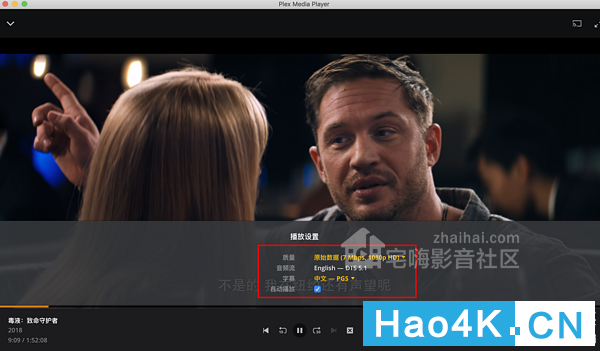
Plex共享设置
Plex有一套非常便利的共享机制,你可以将你想要分享的资源库共享给你的家人或者朋友,并做到同步观看、实时保存进度。
设置也很简单,点击Web端右上角工具图标“设置”,选择“用户”——“好友”——“邀请好友”。

输入好友的账号后,即可选择想要共享的资源库。
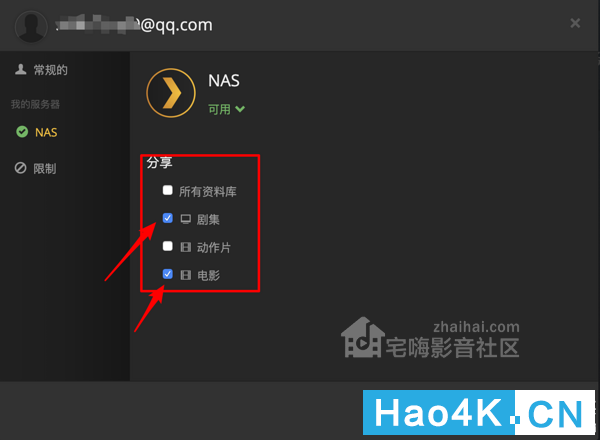
这种共享机制也不失为一种观影管控或隐私保护的方式。
比如,最初设立的账号可作为Plex系统管理级账户,将所有电影、电视剧、动画等设立单独的资源库,自己管理和使用这个账户。
将全年龄段观看的电影、电视剧、动画等资源库共享给另外一个Plex账户,而这个账户只用于家庭公共放映设备(电视、投影)上使用。
其他想分享的资源库可以选择性分享给朋友。这种方式类似于群辉的用户权限管理,达到隐私的管理。

Plex Media Player介绍
Plex提供了适用于多平台的Plex Media Player应用。在这里简单介绍几个常用的平台应用。
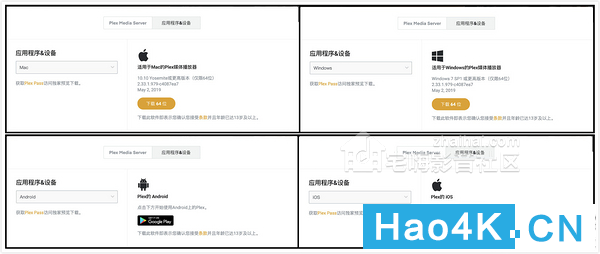
这里做个提醒,使用Plex网页端(无论是内网还是外网)播放电影,都需要转码。
所以建议使用Plex Media Player应用观看电影。
Plex移动端
iSO端和安卓端均有各自的Plex APP,即Plex Media Player。
因为安卓的没怎么接触,这里主要讲讲iSO端,安卓端类似。
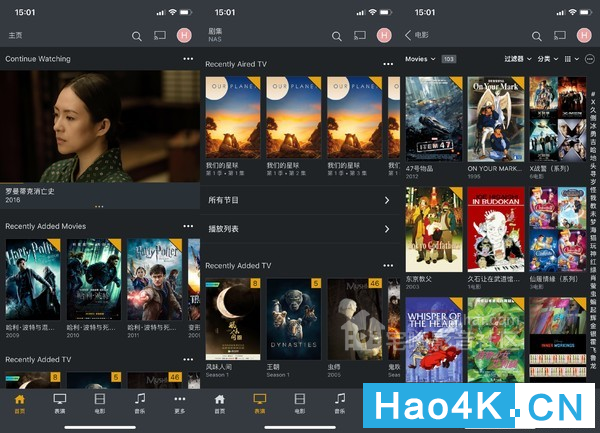
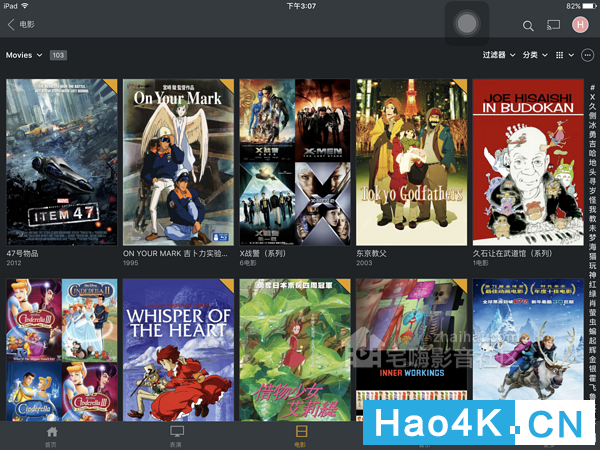
手机端和ipad端APP的体验挺好,无论是电视墙,还是电影信息的介绍,在界面UI方面都很完美。只是如果想在iOS端完整观看影片,就需要在APP内花30元一次性购买激活,否则播放时间将被限制为一分钟。至于是否购买,就看个人需求了。
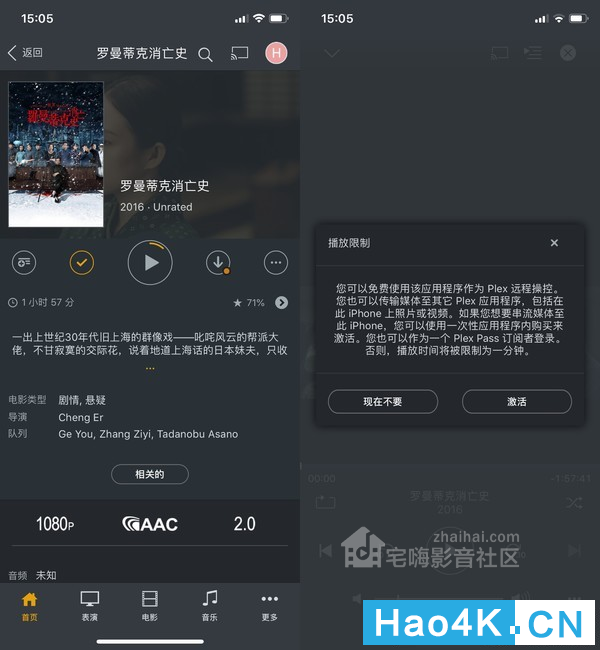
infuse
当然也有免费的路可走,那就是使用“infuse”。infuse是一款视频播放APP,它支持多种视频格式类型,支持多种视频串流模式,其中包含NFS、WebDAV、FTP、SFTP等局域网共享,iTunes同步,URL链接直连播放,以及Plex连接。使用infuse连接Plex,同样具有电视墙,电影信息介绍,以及远程播放的功能。如果只是作为轻量级视频播放,使用免费的infuse就可以了(因为我在实际使用过程中,发现部分MKV格式的视频也需要用到Pro版本的infuse)。
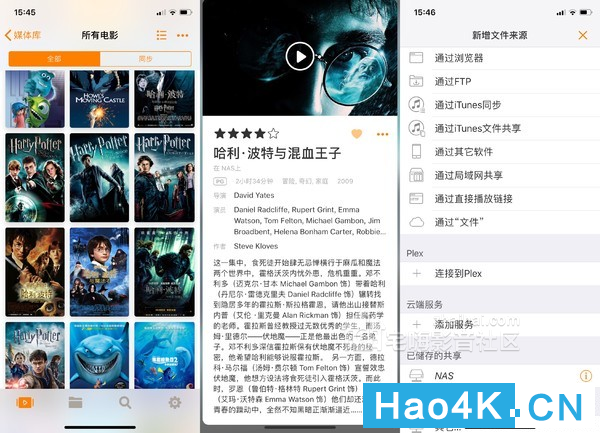
只需要通过文件——新增文件来源——连接到Plex,然后登陆Plex账户,即可连接到Plex服务器。(iPad同样操作。)

Plex电脑端
macOS和Windows主机端也有各自的程序软件,而且都是免费的。界面和Web端类似,并且也能管理Plex服务器,做相应的设置。
下载地址:Plex官网
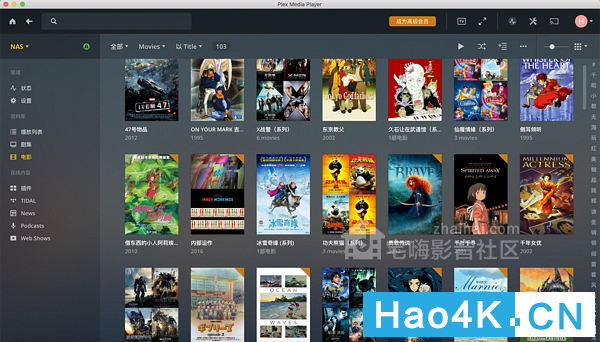
值得一提的是,Windows和macOS客户端可以转换为TV模式(点击右上角的TV标志),估计在该模式下可以使用遥控器控制?如果是这样的话,那就很适合HTPC使用了。

KODI端
Plex也能在KODI中使用,只需在KODI中安装插件,也有会电脑端TV模式中那样的效果。
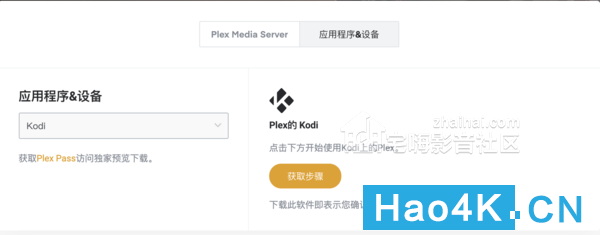
KODI端的Plex安装也非常简便,登录KODI,点击左上角搜索按钮,选择“搜索插件”。
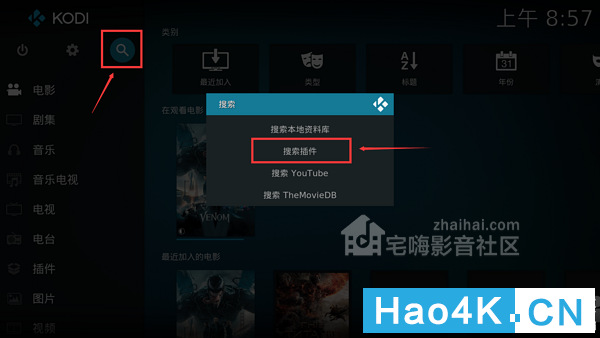
在搜索栏内,输入plex,就可找到Plex插件,选择后点击安装即可。
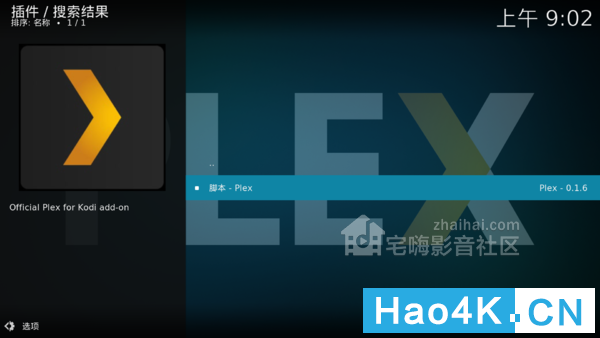
安装完成后,在KODI首页,插件栏就能找到Plex。
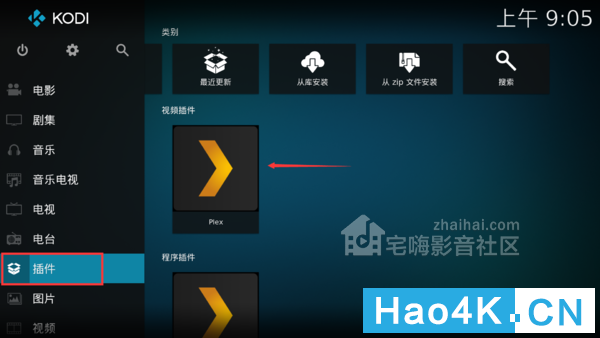
第一次使用,需要通过验证码来登录。系统会提示访问官方链接https://plex.tv/link
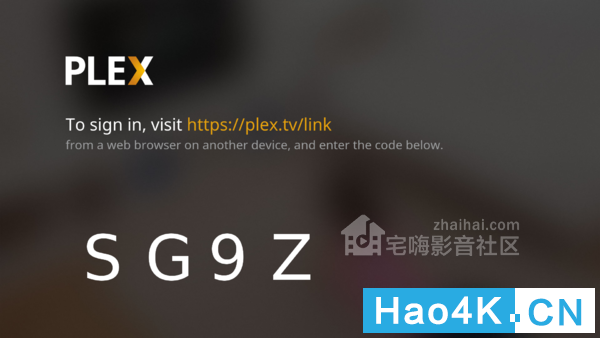
在官网网页端先登录自己的账号,然后输入上方的链接,输入验证码,链接。
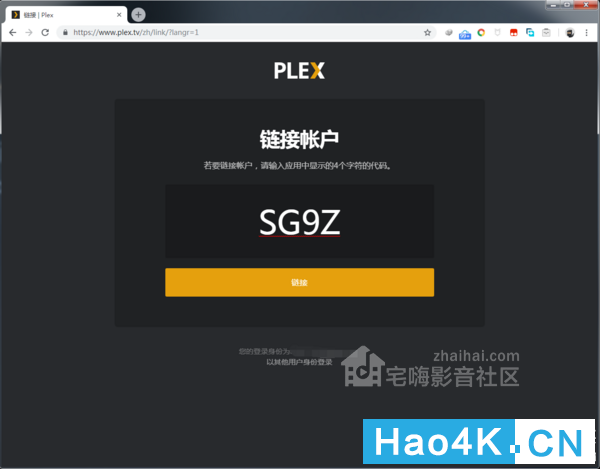
这是成功登录后的界面。KODI平台的Plex只有影片查看和播放的功能,不具备管理和编辑的功能。
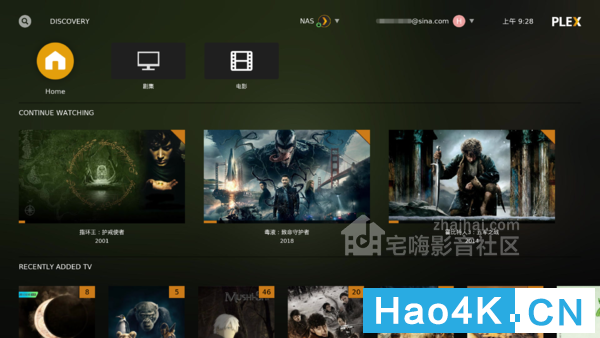
个人觉得,KODI+Plex方案可完美解决家庭影视播放(电视盒子、安卓TV、投影等),日常观影用Plex插件,对于原盘的播放用KODI。
总结
Plex可以算是一个比较全面的群辉NAS影音媒体平台方案。总结一下优缺点
优点:
界面UI设计精美、友好;
支持海报墙、影视资源信息自动获取与展示;支持远程访问;支持云同步及资源库共享;各平台兼容性强。
缺点:
远程播放需要转码,对于码率高的高清片源不友好(观看人人影视剧集足够了)。不支持ISO、VIDEO_TS等格式原盘视频;
Plex pass终身订阅价格太高;设置和界面的一些地方中文支持还不是很完善。总的来说,Plex基本可以满足我对于影音媒体中心播放平台的需求,在家看高清大片,在外看看影视剧集等等
Plex的简单介绍就到这儿,下期,详细介绍一下Plex“代理”的设置。
|